В этом учебнике вы узнаете, как оживить свою 3D-сетку в ZBrush с помощью текстур и методов маскировки. Текстурирование необходимо, чтобы придать вашей модели глубину и разнообразие в цветовой гамме. Мы будем использовать различные материалы и техники для добавления интересных деталей. Этот пошаговый руководитель поможет вам раскрыть свою креативность в ZBrush и может быть очень полезен для ваших будущих проектов.
Основные идеи
- Используйте разные материалы, чтобы придать вашей сетке интересный основной цвет.
- Экспериментируйте с интенсивностью RGB для естественных цветовых оттенков.
- Методы маскировки играют решающую роль в создании глубины и деталей.
Пошаговое руководство
Чтобы начать текстурирование вашей модели, вам сначала нужно выбрать правильный материал. Перейдите в меню материалов и выберите "SkinShade V", который идеально подходит для органических форм. Чтобы настроить суб-инструменты, используйте сочетание клавиш "F" и "MRGB". Это позволит вам применять материалы и цвета ко всем суб-инструментам.
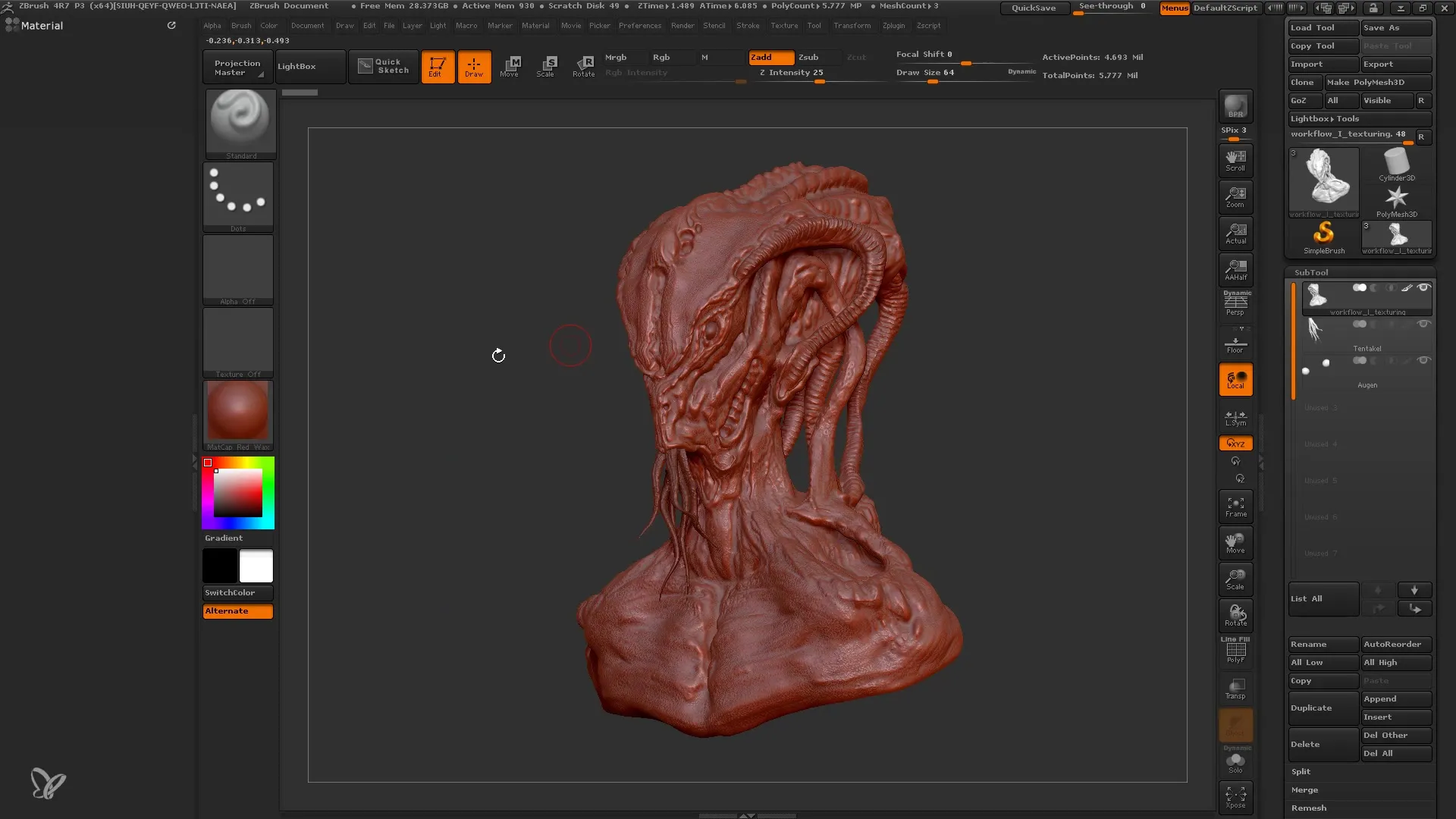
Теперь, когда вы настроили материал и видите изображение вашей модели, сосредоточьтесь сначала на основном цвете основной части модели. Я скрыл щупальца, чтобы облегчить работу, и начал с подходящего основного цвета. Выберите тон кожи, который не слишком темный и не слишком светлый - просто попробуйте! Обязательно оставьте включенными настройки RGB, чтобы правильно наносить цвет.
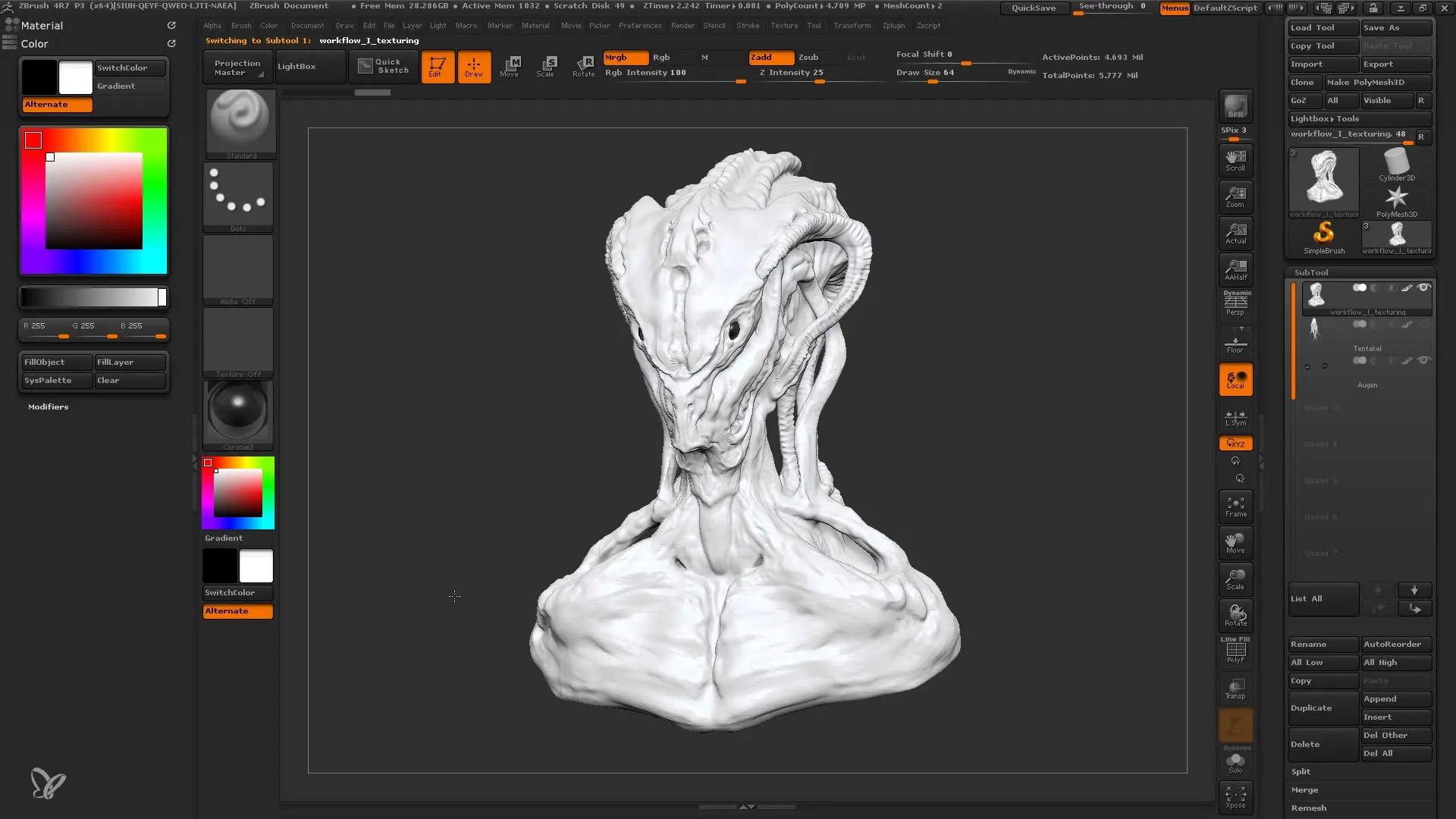
Пришло время добавить текстуру. Перейдите в "Цветовой спрей". Спрей придает вашей модели большую вариативность через различные тона внутри точек. Вы можете использовать клавишу "C", чтобы снова взять последний выбранный цвет. Установите интенсивность так, чтобы цвет выглядел немного ярче, и нанесите его на модель.
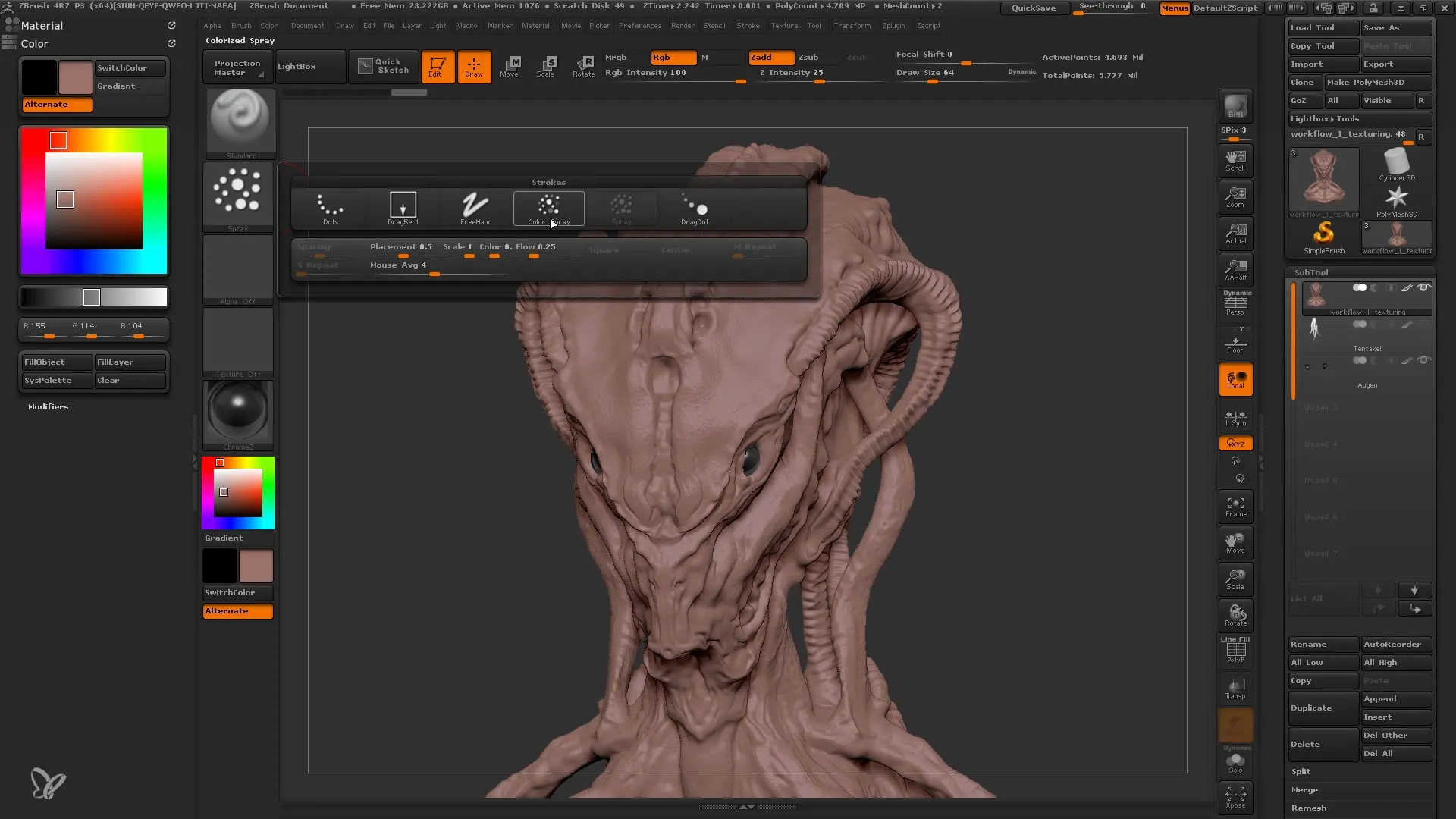
Убедитесь, что переключились в режим симметрии, чтобы более эффективно наносить цвета. Так ваша модель станет более живой, поскольку вы применяете различные оттенки в мягкой плавной форме. Позвольте зеленым оттенкам и более темным акцентам плавно переходить друг в друга, чтобы достичь более реалистичного вида.
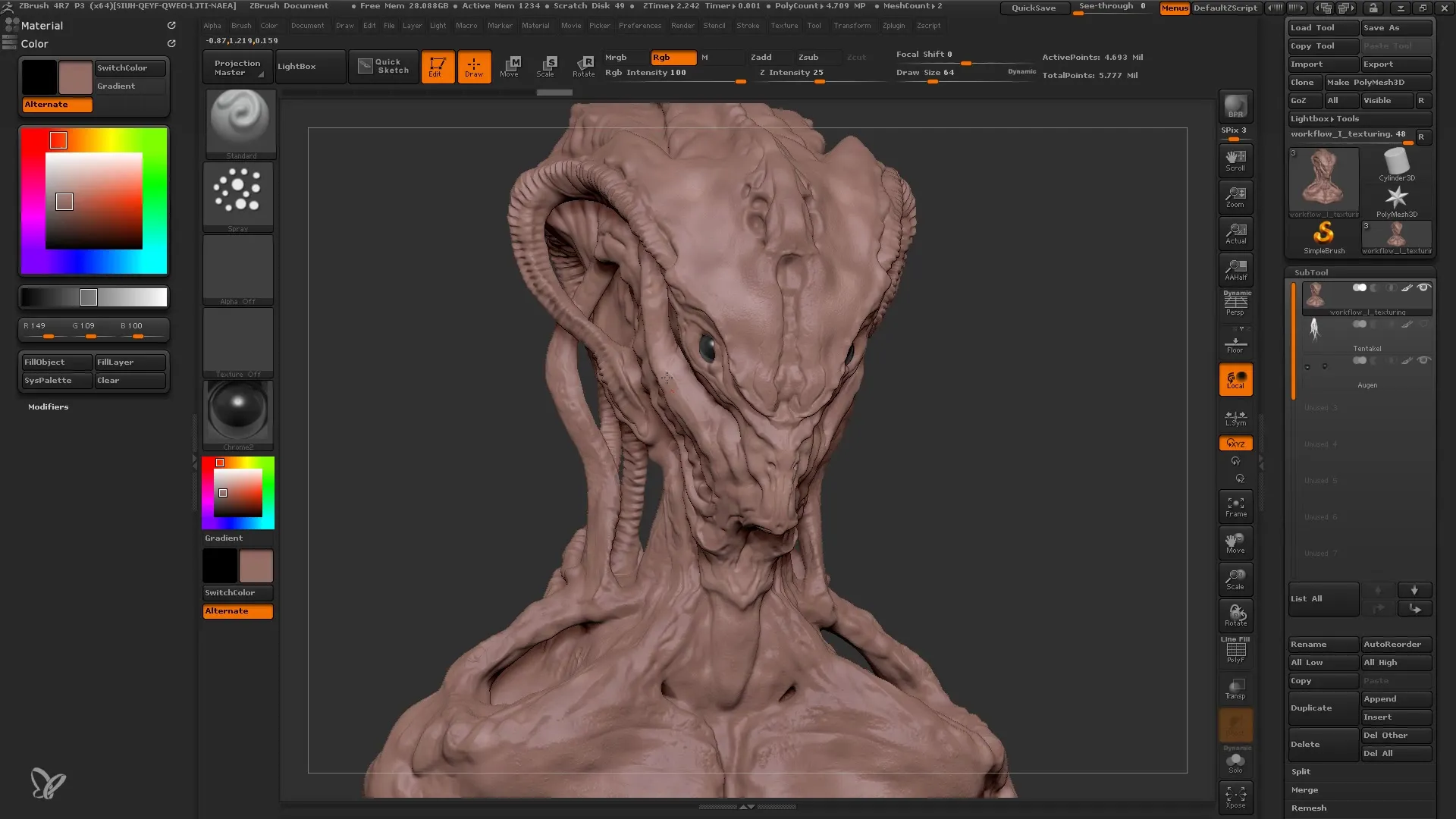
Другой проверенный метод добавления деталей - использование текстур. Выберите текстуру и установите низкую интенсивность RGB, чтобы интегрировать текстуру ненавязчиво. Это особенно поможет в областях, где вы не хотите сосредотачивать внимание, дополняя внешний вид модели текстурой, не перегружая его.
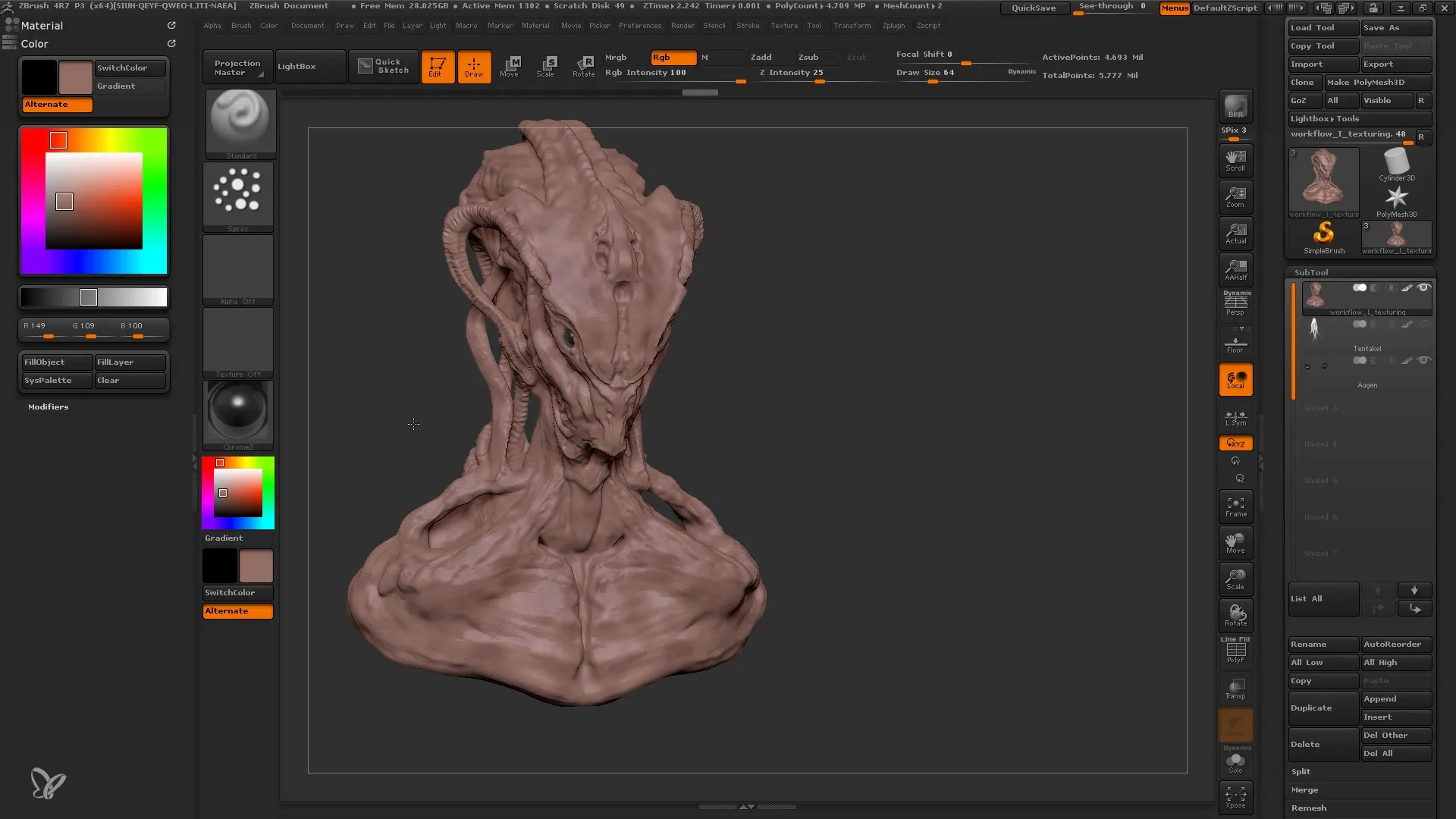
После внедрения основного цвета и текстур в вашу модель важно, чтобы вы могли раскрашивать полигоны. Для этого вы можете использовать клавишу "C", чтобы взять пигментированные цвета из текущей области. Работайте с методом распыления и используйте отдельные красочные настройки, чтобы придать вашему персонажу жизнь.
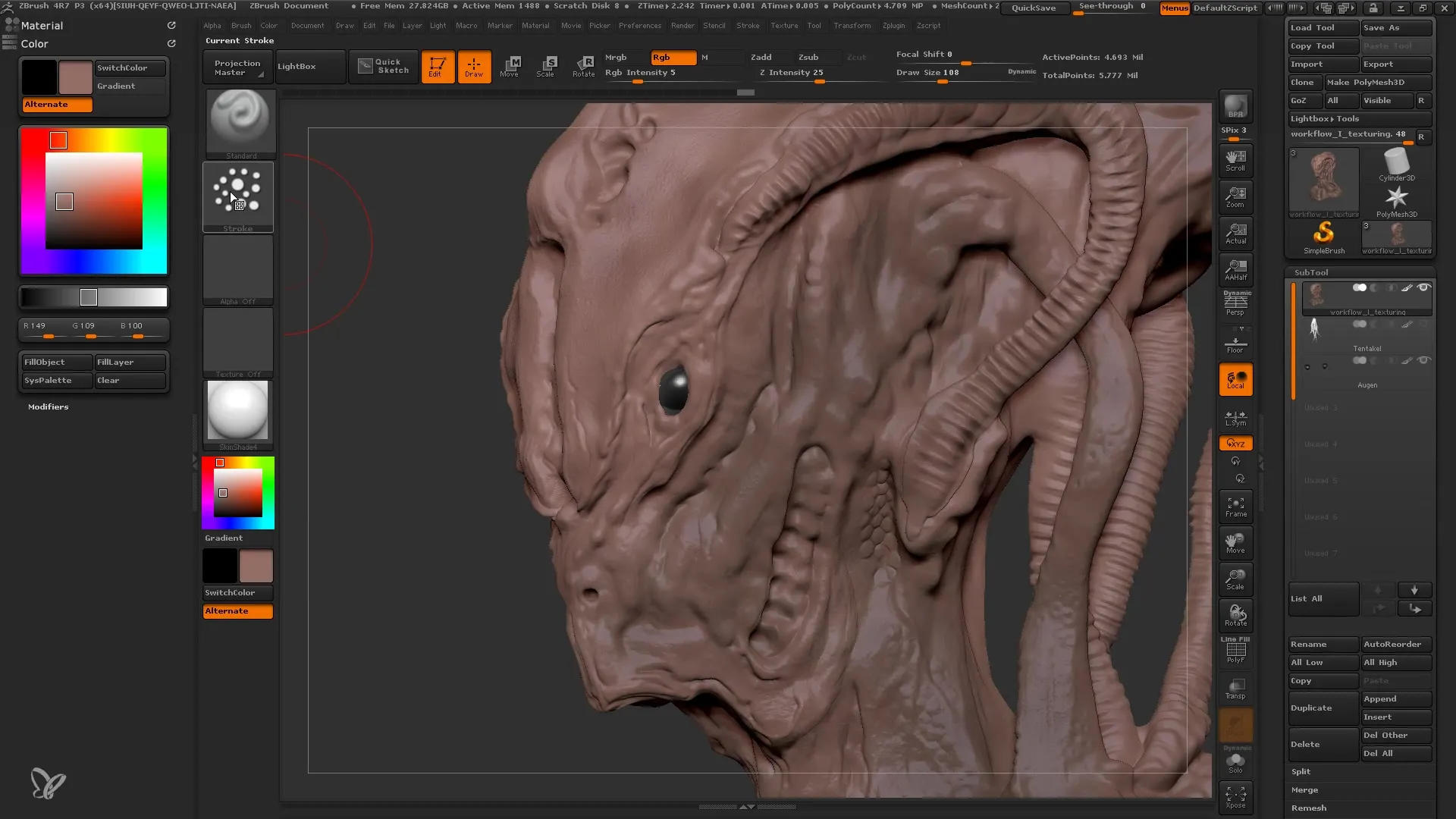
Для следующих шагов важно постоянно переключаться между материалами и техниками, чтобы гармонично соединить текстуры друг с другом. Экспериментируйте с разными цветами и оттенками, чтобы выделить определенные области, такие как щупальца или глаза, без перегрузки всей сетки.
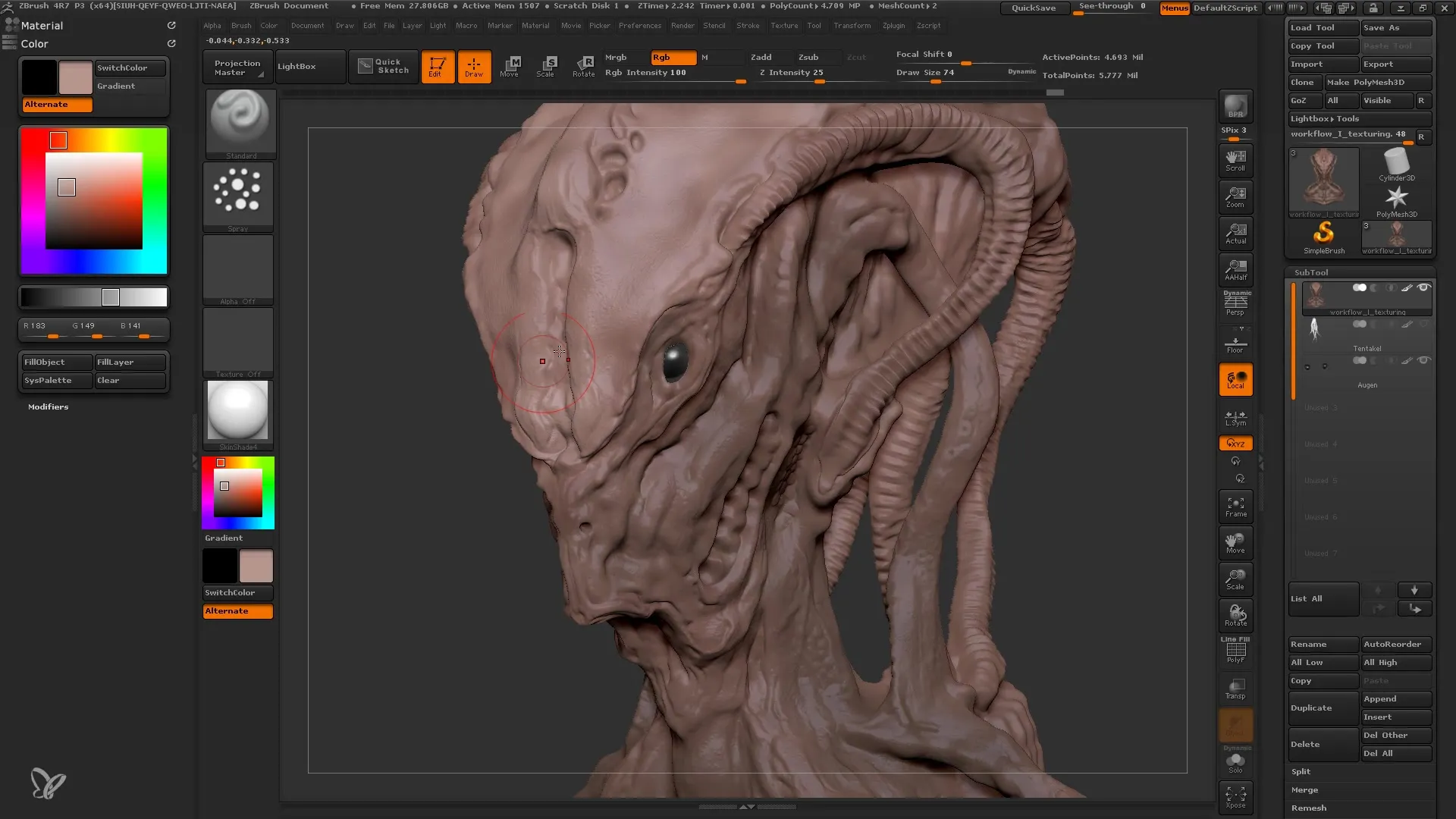
Еще одной полезной функцией является использование специальных масок, таких как инструмент "Маска по впадинам". Таким образом вы можете выявить углубления и полости в вашей модели, которые вы затем можете более сильно подчеркнуть с помощью нанесения краски. Обратите внимание, что маску нужно инвертировать, чтобы окрасить только желаемые области.
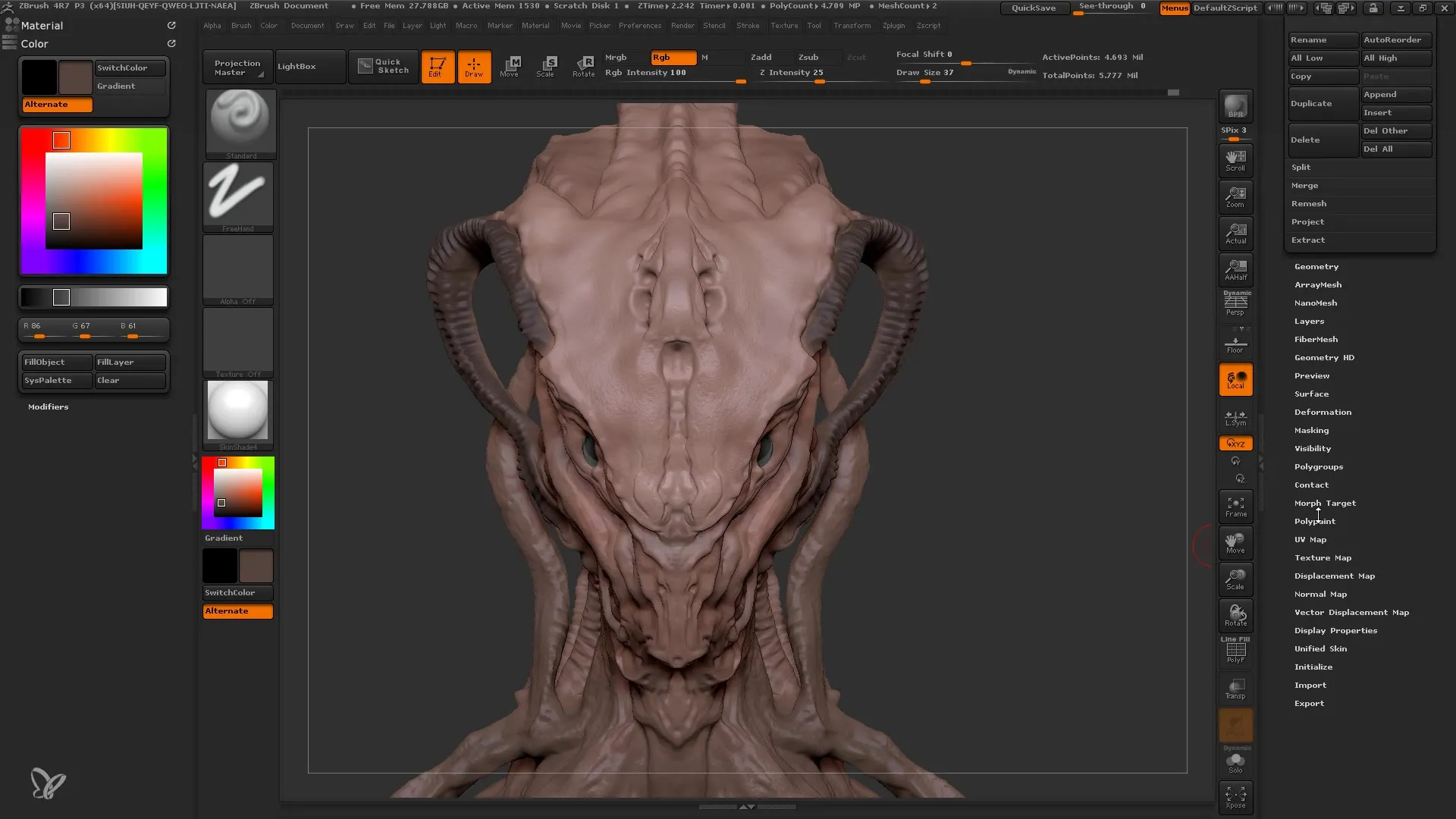
При работе с масками и инструментами помните, что информация о цвете в ZBrush очень точна и важна для выделения деталей. У вас есть отличная возможность оптимизировать всю модель и развивать ее через гармоничные цветовые сочетания.
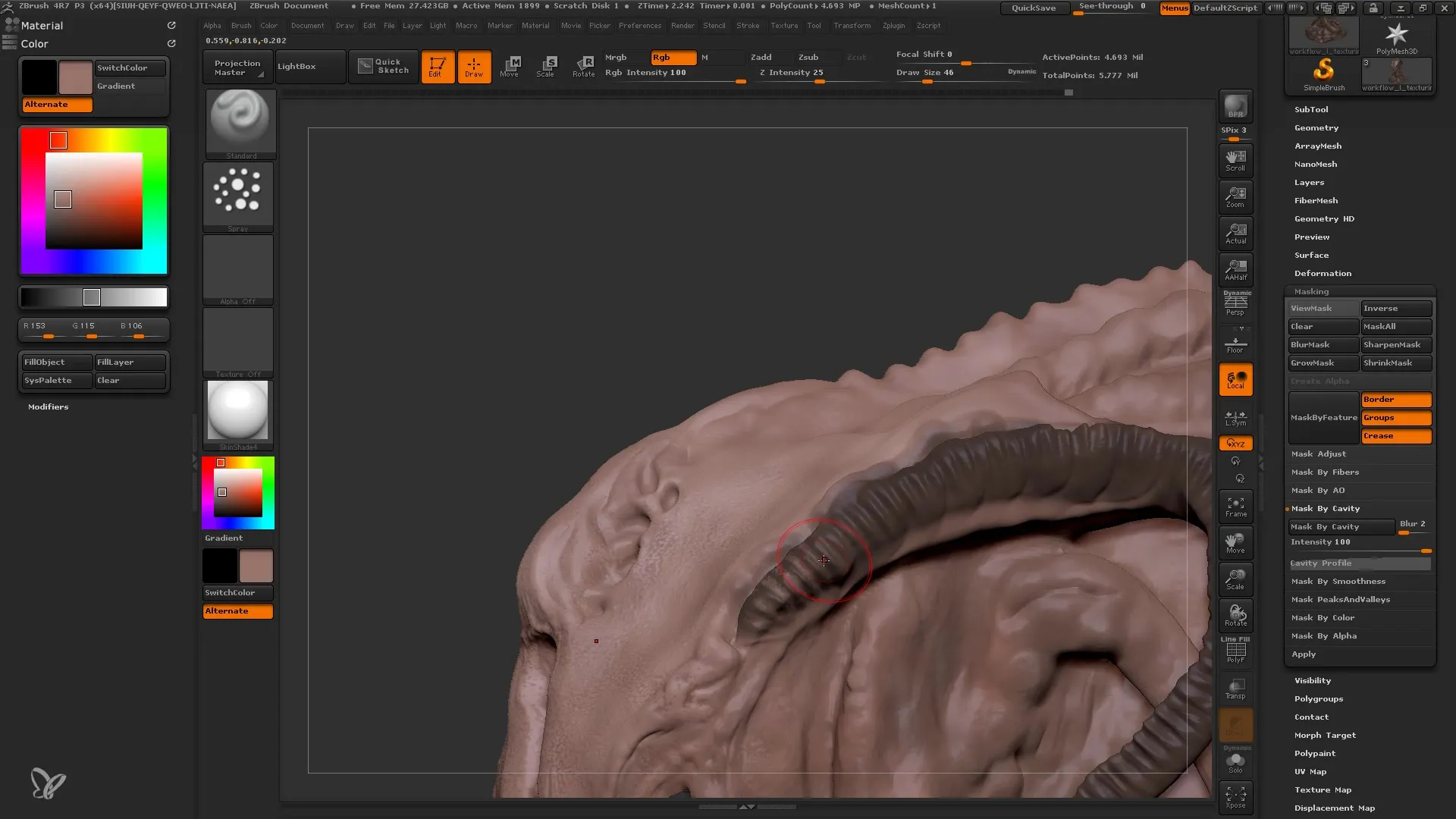
Когда вы удовлетворены структурой вашей модели, проверьте общий баланс цветов. Обратите внимание, что цвета в разных областях вашей модели создают разные акценты и направляют внимание туда, куда вы хотите.
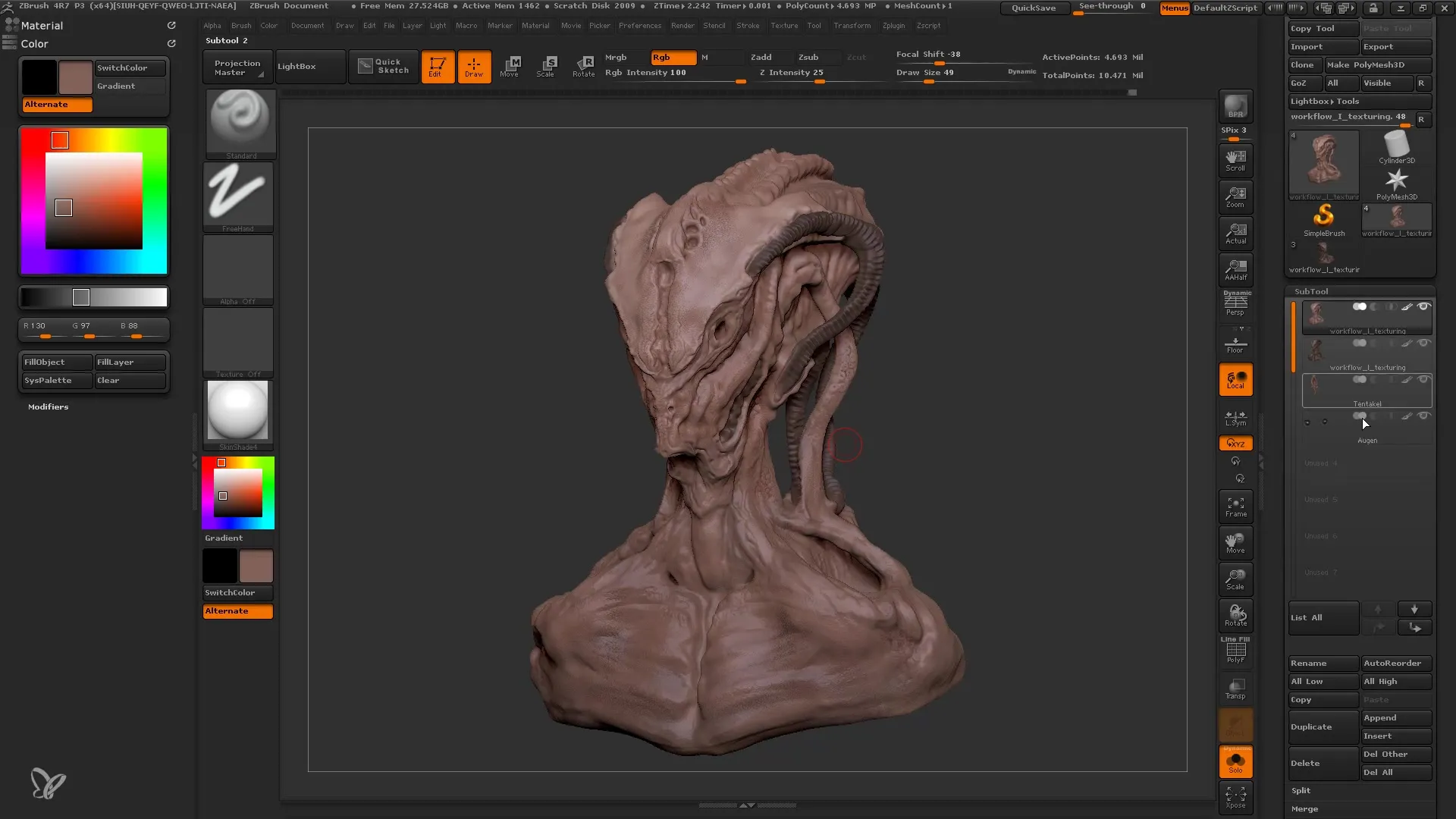
Резюме
В этом руководстве вы узнали, как создать основу для текстурирования вашей 3D-модели в ZBrush, используя материалы, маскировки и текстуры. От выбора материала до правильной цветовой гаммы и использования маскировок - каждый шаг делает вашу модель более живой и реалистичной.
Часто задаваемые вопросы
Как выбрать лучший материал для моей сетки?Выберите материал, который подходит для вашего типа модели, например, «SkinShade V» для органических форм.
Как настроить интенсивность RGB?Перейдите в настройки цвета и установите желаемое значение интенсивности RGB, чтобы изменить насыщенность цвета.
Почему важны маскировки?Маскировки помогают изолировать определенные области вашей модели, что позволяет делать точные окрашивания и детальные настройки.


